ps漂亮的白色長衣美女
時間:2024-03-07 06:46作者:下載吧人氣:26
素材圖片主色比較統一,不過局部的色差還是挺大的,調色的時候最好先用調色工具把主色調統一,并減少色差,然后用色相/飽和度快速調出想要的主色,后期再慢慢潤色即可。
最終效果

原圖

1、打開素材圖片,創建可選顏色調整圖層,對黃色,綠色進行調整,參數及效果如下圖。這一步給圖片增加淡黃色。
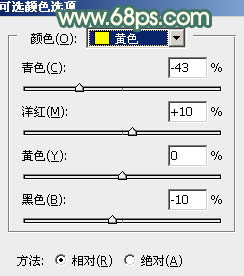
<圖1>
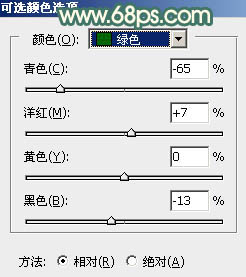
<圖2>

<圖3>
2、創建色相/飽和度調整圖層,對黃色進行調整,參數及效果如下圖。這一步快速把圖片中的黃色轉為黃褐色。
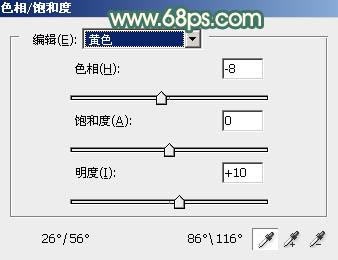
<圖4>

<圖5>
3、按Ctrl+ J 把當前色相/飽和度調整圖層復制一層,給圖片增加更多褐色,效果如下圖。

<圖6>
4、創建曲線調整圖層,對RGB,藍色通道進行調整,參數及效果如下圖。這一步主要把圖片主色調淡,并給高光及暗部增加藍色。
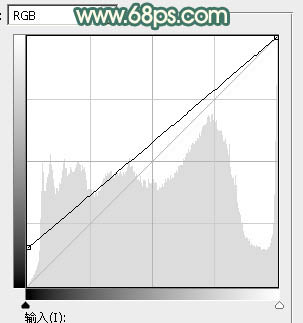
<圖7>
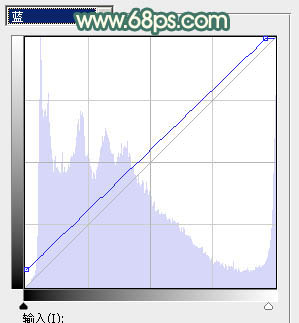
<圖8>

<圖9>
5、創建可選顏色調整圖層,對紅、黃、白進行調整,參數設置如圖10- 12,效果如圖13。這一步給圖片增加淡黃色。
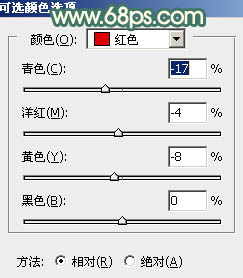
<圖10>
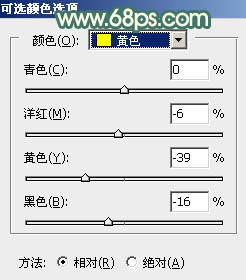
<圖11>
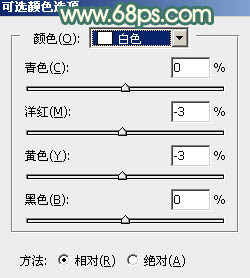
<圖12>

<圖13>
6、創建色彩平衡調整圖層,對陰影,高光進行調整,參數及效果如下圖。這一步給圖片增加淡紅色。
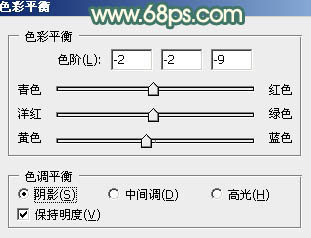
<圖14>
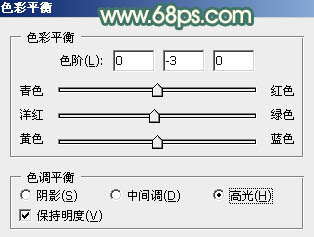
<圖15>

<圖16>
7、創建色相/飽和度調整圖層,對黃色進行調整,參數及效果如下圖。這一步給圖片增加紅褐色。
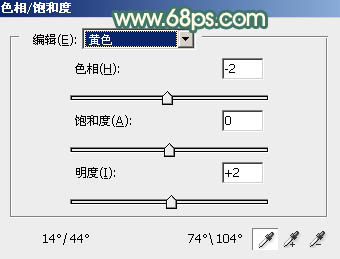
<圖17>

<圖18>
8、新建一個圖層,按Ctrl+ Alt + Shift + E 蓋印圖層,用模糊工具把背景雜點較多的部分模糊處理,然后微調一下人物臉部顏色,效果如下圖。

<圖19>
9、創建可選顏色調整圖層,對紅、黃、白進行調整,參數設置如圖20- 22,效果如圖23。這一步把圖片中的暖色稍微調淡一點。
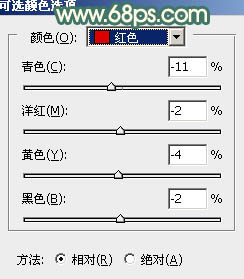
<圖20>
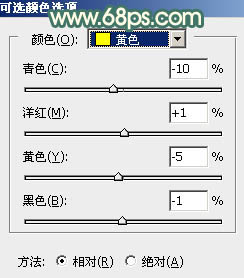
<圖21>
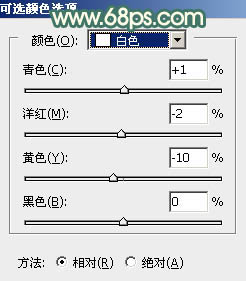
<圖22>

<圖23>
10、按Ctrl+ J 把當前可選顏色調整圖層復制一層,不透明度改為:50%,效果如下圖。

<圖24>
11、新建一個圖層,填充黃褐色:#A9936F,混合模式改為“濾色”,添加圖層蒙版,選擇漸變工具,顏色設置為黑色,然后由右上角至左下角拉出白色至黑色線性漸變,效果如下圖。這一步給圖片增加高光。

<圖25>
12、創建色彩平衡調整圖層,對中間調進行調整,參數及效果如下圖。這一步適當減少圖片中的紅色。
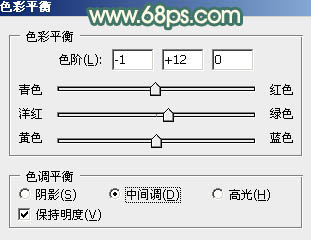
<圖26>

<圖27>
13、按Ctrl+ J 把當前色彩平衡調整圖層復制一層,不透明度改為:50%,效果如下圖。

<圖28>
最后微調一下顏色,再用加深工具把暗部區域稍微涂暗一點,完成最終效果。


網友評論